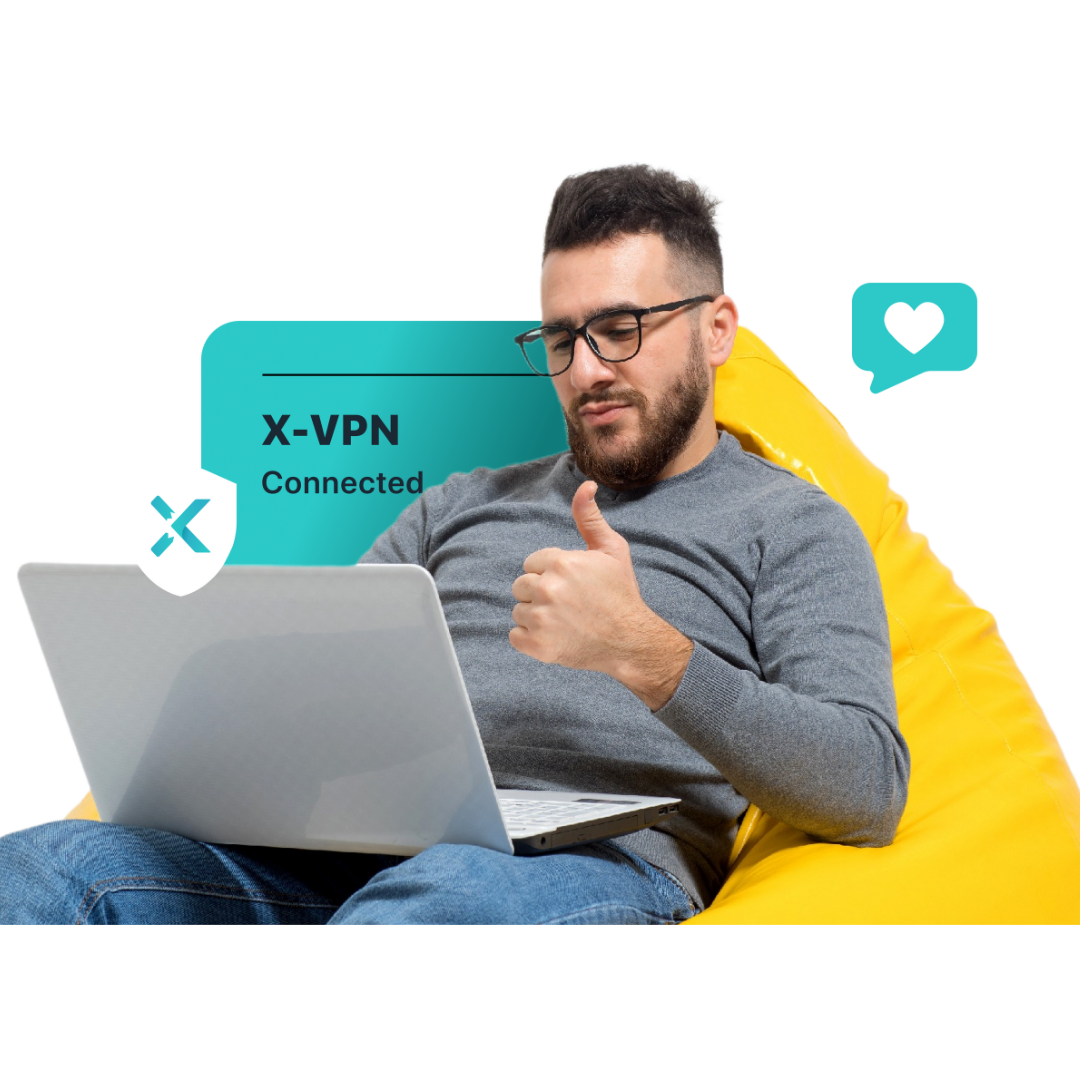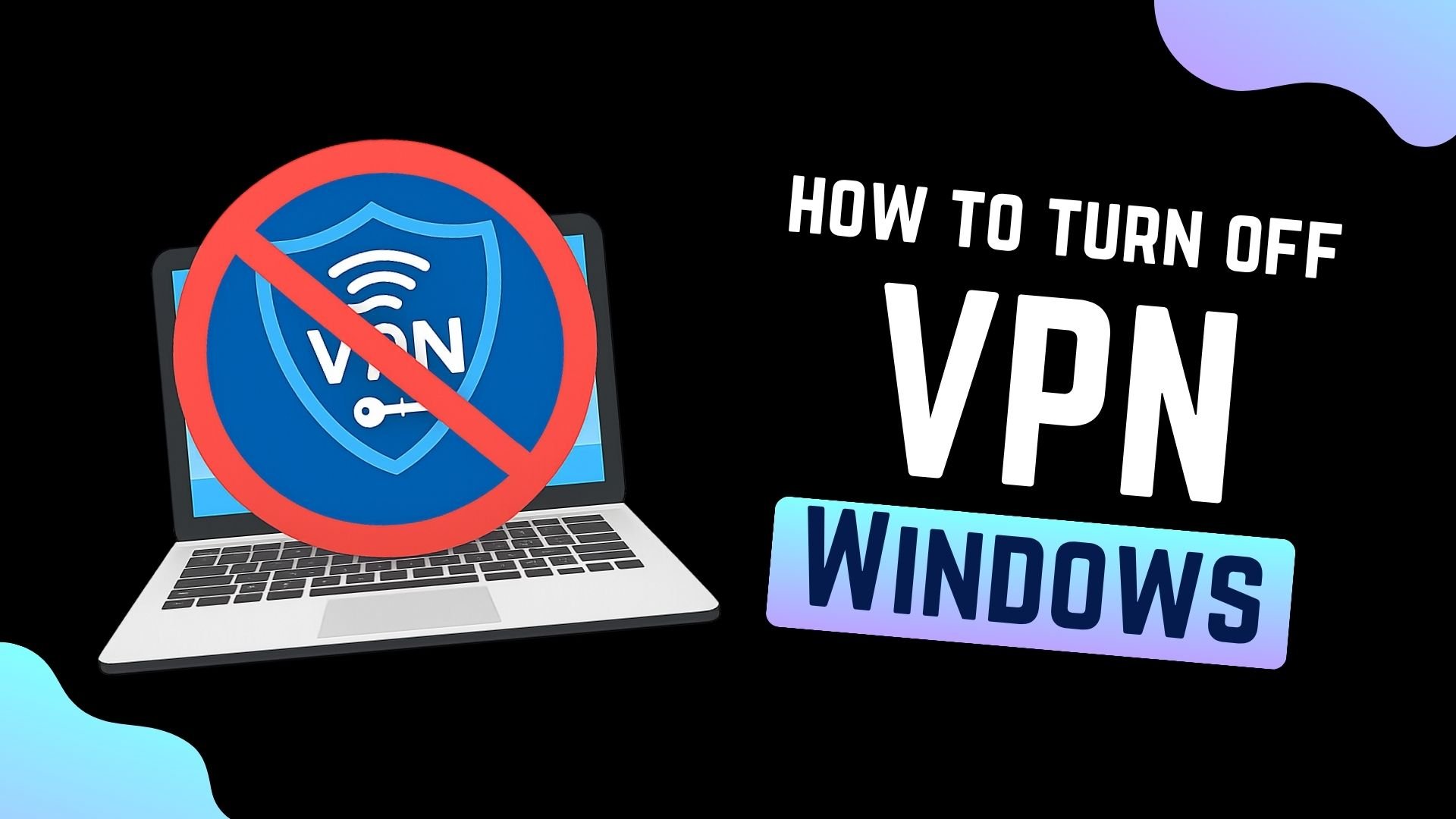
چگونه VPN را در کامپیوتر خاموش کنیم؟ یک VPN واقعاً مفید است. این ابزار از حریم خصوصی شما محافظت میکند و به شما اجازه میدهد به منابع جهانی دسترسی پیدا کنید. اما گاهی اوقات، ممکن است نیاز داشته باشید که آن را برای مدتی خاموش کنید، مانند اینکه سرعت اینترنت را افزایش دهید یا برخی وبسایتها به درستی کار کنند.
هیچ مشکلی نیست! این راهنما به شما 3 روش آسان برای خاموش کردن VPN خود در ویندوز نشان میدهد، چه از تنظیمات داخلی استفاده کنید و چه از یک برنامه VPN.
Table of Contents
1. برنامه VPN خود را باز کنید، چه پولی باشد و چه VPN رایگان.
2. روی دکمه “قطع اتصال” یا دکمه پاور درون برنامه کلیک کنید.
روش 2: از تنظیمات ویندوز
1. به منوی شروع > تنظیمات > شبکه و اینترنت > VPN بروید.
2. اتصال VPN خود را انتخاب کرده و روی “قطع اتصال” کلیک کنید.
روش 3: از نوار وظیفه ویندوز
1. روی آیکون شبکه/وایفای در گوشه پایین سمت راست صفحه خود کلیک کنید.
2. VPN خود را در لیست پیدا کرده و روی “قطع اتصال” کلیک کنید.
آیا باید VPN را خاموش کنید؟
در برخی موارد، خاموش کردن موقت VPN شما منطقی است. اما بیشتر اوقات، در واقع بهتر است که آن را روشن نگه دارید.
وقتی VPN خود را خاموش میکنید چه اتفاقی میافتد؟
به محض اینکه VPN خود را قطع کنید، فعالیتهای آنلاین شما دیگر محافظت نمیشوند. در اینجا تغییراتی که رخ میدهد:
- آدرس IP واقعی و موقعیت شما در معرض دید است: زمانی که VPN خاموش باشد، وبسایتها و خدمات میتوانند بهطور فوری آدرس IP واقعی شما و محل قرارگیری شما را ببینند.
- دادههای شما دیگر رمزگذاری نشده است: تمام فعالیتهای اینترنتی شما اکنون برای ISP، کارفرما یا شبکه مدرسه شما قابل مشاهده است — از جمله تاریخچه مرور و دادههای شما.
- شما دسترسی به محتوای محدود شده جغرافیایی را از دست میدهید: اگر از VPN خود برای دسترسی به محتوای کشور دیگری (مانند خدمات استریم یا بازیها) استفاده میکردید، پس از خاموش شدن آن دسترسی خود را از دست خواهید داد.
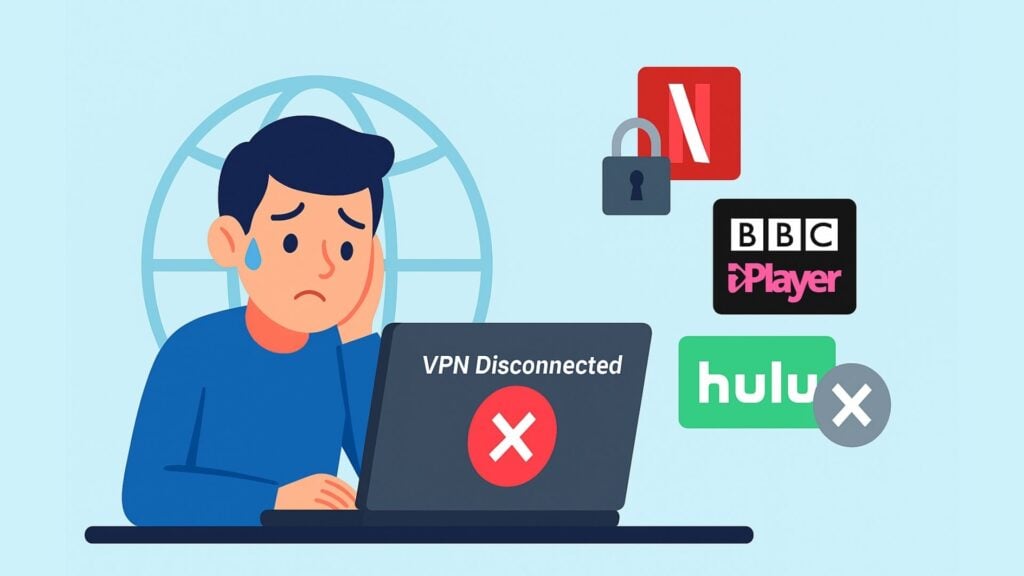
کی میتوانید VPN خود را خاموش کنید؟
چند موقعیت وجود دارد که قطع کردن VPN شما کاملاً منطقی است:
- دسترسی به شبکههای داخلی: برخی از وبسایتهای مدارس یا شرکتها فقط به آدرسهای IP محلی اجازه ورود میدهند.
- اتصال به دستگاههای محلی: اگر شما در تلاش هستید تا از یک چاپگر، تلویزیون هوشمند یا NAS در شبکه محلی خود استفاده کنید، خاموش کردن VPN میتواند به جلوگیری از مشکلات شبکه کمک کند.
- رفع مشکلات برنامه یا وبسایت: برخی از وبسایتها و برنامهها زمانی که VPN شما فعال است به درستی کار نمیکنند. خاموش کردن موقت آن میتواند کمک کند.
- عیبیابی مشکلات شبکه: اگر فکر میکنید اینترنت شما کند یا ناپایدار است، قطع کردن VPN شما یک قدم اول خوب برای فهمیدن اینکه آیا این علت است یا نه.
چه زمانی باید VPN خود را روشن نگه دارید؟
دانستن چگونگی خاموش کردن یک VPN مفید است، اما دانستن زمان خاموش نکردن آن حتی مهمتر است. ما به شدت توصیه میکنیم که VPN خود را در این شرایط روشن نگه دارید:
- استفاده از Wi-Fi عمومی: شبکههای عمومی در کافهها، هتلها و فرودگاهها پر از خطرات امنیتی هستند. یک VPN اتصال شما را رمزگذاری کرده و شما را از هکرها و نظارت محافظت میکند.
- مدیریت اطلاعات حساس: آیا در حال انجام بانکداری آنلاین، خرید یا ارسال ایمیلهای مهم هستید؟ یک VPN به شما یک لایه اضافی از حفاظت میدهد تا دادههای شما (مانند رمزهای عبور یا شمارههای حساب) ایمن بمانند.
- جستجوی حریم خصوصی و ناشناسی: اگر نمیخواهید ارائهدهنده خدمات اینترنتی، تبلیغکنندگان یا وبسایتها همه چیزهایی را که به صورت آنلاین انجام میدهید، ردیابی کنند، یک VPN به پنهان کردن IP واقعی و فعالیت مرور شما کمک میکند.
لطفاً بر اساس نیازهای واقعی خود، انتخاب کنید که آیا VPN را فعال یا غیرفعال کنید.
چگونه VPN را در ویندوز خاموش کنیم: مرحله به مرحله
در اینجا 3 روش آسان برای قطع اتصال VPN شما وجود دارد. نگران نباشید! این کار ساده و سریع است و من شما را مرحله به مرحله راهنمایی میکنم!
روش 1: استفاده از برنامه VPN شما (سریع ترین و آسان ترین)
اگر از یک برنامه VPN اختصاصی مانند X-VPN استفاده میکنید، قطع اتصال معمولاً فقط چند ثانیه طول میکشد. شرکتهای VPN میخواهند برنامههایشان تا حد ممکن آسان برای استفاده باشند.
1. برنامه VPN را باز کنید: معمولاً در نوار وظیفه در پایین صفحه شما یا در نوار سیستم قرار دارد. روی آیکون کلیک کنید تا رابط اصلی باز شود.
2. دکمه “قطع اتصال” را پیدا کرده و کلیک کنید: در رابط اصلی برنامه، به دنبال دکمهای بگردید که میگوید “قطع اتصال” یا “خاموش کردن”. به عنوان مثال، در X-VPN، این دکمه به راحتی در گوشه پایین سمت راست قابل مشاهده است.

3. تأیید کنید که VPN خاموش است: پس از کلیک کردن، چند ثانیه صبر کنید. باید یک اعلان مانند “VPN خاموش است” را ببینید. این به این معنی است که VPN شما با موفقیت قطع شده است.

روش 2: استفاده از تنظیمات ویندوز (VPN داخلی)
اگر VPN خود را به صورت دستی در تنظیمات سیستم ویندوز (بدون برنامه جداگانه) راهاندازی کنید، مراحل زیر را دنبال کنید.
مراحل کمی متفاوت است بسته به نسخه ویندوز شما، اما روند اساساً یکسان است.
1. تنظیمات را باز کنید: بر روی منوی شروع کلیک کنید، سپس “تنظیمات” (آیکون چرخ دنده) را انتخاب کنید.

2. به شبکه و اینترنت بروید: در نوار کناری، روی “شبکه و اینترنت” کلیک کنید.

3. روی VPN کلیک کنید: در پنجره اصلی، “VPN” را پیدا کرده و روی آن کلیک کنید.
4. VPN خود را انتخاب کنید و قطع کنید: اتصال VPN خود را در لیست پیدا کنید، روی آن کلیک کنید، سپس گزینه “قطع اتصال” را انتخاب کنید.

این تمام است! VPN شما اکنون خاموش است. خوب، پیکربندی آن هنوز ذخیره شده است، بنابراین میتوانید هر زمان که نیاز داشتید دوباره متصل شوید.
میخواهید VPN را بهطور کامل حذف کنید؟ در همان صفحه، پس از انتخاب VPN خود، روی “حذف” کلیک کنید تا بهطور کامل از رایانهتان پاک شود.
روش 3: استفاده از نوار وظیفه (ویندوز 10 و 11)

این روش همچنین برای VPN هایی که از طریق ویندوز تنظیم شده اند کار می کند و حتی سریعتر است زیرا نیازی به باز کردن برنامه کامل تنظیمات ندارید.
1. تنظیمات سریع را باز کنید: نماد شبکه یا Wi-Fi را در گوشه پایین سمت راست صفحه خود (نزدیک ساعت) پیدا کنید. کاربران ویندوز 11 همچنین میتوانند با فشار دادن Win + A تنظیمات سریع را باز کنند.
2. دکمه VPN را پیدا کنید: روی آن کلیک کنید و یک پنل سریع با تمام اتصالات شبکه ظاهر میشود. به دنبال گزینه “VPN” بگردید.
3. قطع اتصال VPN: روی دکمه “VPN” کلیک کنید، سپس اتصال VPN خود را انتخاب کرده و روی “قطع اتصال” کلیک کنید.
اگر گزینه VPN را در تنظیمات سریع نمیبینید، ممکن است تنظیم نشده باشد. در این صورت، از روش 2 (تنظیمات ویندوز) برای قطع اتصال VPN خود استفاده کنید.
به کمک نیاز دارید؟ راهنمای غیرفعال کردن VPN ما را برای هر دستگاه ببینید، یا راهنماهای خاص زیر را بخوانید:
>> چگونه VPN را در اندروید خاموش کنیم
>> چگونه VPN را در آیفون خاموش کنیم
>> چگونه VPN را در مک خاموش کنیم
نمیتوانید VPN را در ویندوز خاموش کنید؟ این راهحلها را امتحان کنید
آیا سه روش بالا برای شما کار کرد؟ اگر به نظر میرسد که برنامه VPN شما “گیر کرده” یا اینترنت شما هنوز به درستی کار نمیکند، در اینجا چند نکته عیبیابی وجود دارد.
- برنامه VPN خود را راهاندازی مجدد کنید: بر روی آیکون VPN در نوار سیستم خود کلیک راست کنید، گزینه “خروج” یا “بستن” را انتخاب کنید، سپس دوباره آن را باز کنید. گاهی اوقات، فقط به یک راهاندازی سریع نیاز دارد.
- خروج اجباری از برنامه VPN: اگر برنامه VPN پاسخ نمیدهد، Ctrl + Shift + Esc را فشار دهید تا مدیر وظیفه باز شود. برنامه VPN خود را پیدا کنید و روی “پایان وظیفه” کلیک کنید.
- بررسی سوئیچ قطع: VPN خود را خاموش کردهاید، اما تمام اینترنت را از دست دادهاید؟ ممکن است سوئیچ قطع در حال انجام وظیفه خود باشد. برنامه VPN خود را باز کنید، به تنظیمات بروید و سوئیچ قطع را خاموش کنید. این باید اتصال اینترنت شما را برگرداند.
- کامپیوتر خود را راهاندازی مجدد کنید: به این نخندید—این ترفند قدیمی واقعاً بسیاری از مشکلات را حل میکند.
- برنامه VPN را حذف و دوباره نصب کنید (آخرین راه حل): اگر هیچ چیز دیگری کار نکرده و مطمئن هستید که خود برنامه VPN مشکل دارد، وقت آن است که به آخرین راه حل روی آورید. آن را به طور کامل حذف کنید، سپس نسخه جدیدی را دانلود و نصب کنید.
چگونه مطمئن شوم که VPN من خاموش است؟
شما روی “قطع اتصال” کلیک کردهاید، اما مطمئن نیستید که آیا VPN شما واقعاً خاموش است؟ سادهترین و قابل اعتمادترین راه این است که بررسی کنید آیا آدرس IP شما به مکان واقعیتان بازگشته است یا خیر.
این تست فقط دو مرحله دارد:
1. یک چک کننده آدرس IP رایگان معتبر را باز کنید.

2. به آدرس IP و موقعیتی که در صفحه نشان داده شده است نگاه کنید:
- اگر VPN شما خاموش است: شما آدرس IP واقعی خود را خواهید دید که توسط ارائهدهنده خدمات اینترنت محلی شما (مانند Comcast، AT&T یا Verizon) اختصاص داده شده است. شهری که نشان داده میشود نیز باید مکان واقعی شما باشد.
- اگر VPN شما هنوز روشن است: شما یک آدرس IP متعلق به سرویس VPN خود را خواهید دید و شهر/کشوری که نشان داده میشود با سروری که به آن متصل شدهاید مطابقت دارد. به عنوان مثال، اگر شما در نیویورک هستید اما نوشته شده “لندن”، VPN شما هنوز در حال کار است.
این تست ساده به شما آرامش خاطر فوری و نمای روشنی از وضعیت فعلی اتصال شبکهتان میدهد.
همیشه X-VPN را برای حداکثر حفاظت روشن نگه دارید
حالا میدانید چگونه VPN را در کامپیوتر ویندوز خود خاموش کنید. اما به یاد داشته باشید، به محض اینکه قطع کنید، آدرس IP واقعی و فعالیتهای آنلاین شما در معرض خطر قرار میگیرد و شما را در معرض حملات هکرها و دزدان داده قرار میدهد. بنابراین، برای امنیت و حریم خصوصی آنلاین شما، توصیه میشود همیشه VPN خود را روشن نگه دارید.
اگر هنوز یک VPN قابل اعتماد ندارید، X-VPN یک انتخاب عالی است.

این دلیلش است:
- رمزگذاری سطح بالا: X-VPN از رمزگذاری AES-256 با درجه نظامی و 11 پروتکل امن برای حفاظت کامل از دادههای شما استفاده میکند.
- اتصال با یک کلیک و سوئیچ قطع: به راحتی شما را با یک کلیک به سریعترین سرور متصل میکند. اگر اتصال قطع شود، سوئیچ قطع بهطور فوری دسترسی شما به اینترنت را قطع میکند تا از نشت دادهها جلوگیری کند.
- ویژگیهای امنیتی اضافی: با ابزارهای داخلی مانند نظارت بر دارک وب، حفاظت از مرورگر و یک مسدودکننده تبلیغات برای حفظ حریم خصوصی بیشتر ارائه میشود.
- سرورهای پرسرعت جهانی: به بیش از 8000 سرور در بیش از 225 مکان در سراسر جهان دسترسی داشته باشید، با سرعتهایی تا 10 گیگابیت در ثانیه. علاوه بر این، از سرورهای بهینهسازی شده مخصوص استریم و بازی لذت ببرید.
- کاملاً رایگان: هر روز 500MB داده رایگان دریافت کنید—بدون محدودیت سرعت، بدون تبلیغات.
در دنیای دیجیتال امروز، تهدیدات آنلاین در همه جا وجود دارند. X-VPN مانند کمربند ایمنی اینترنت شماست. بیشتر اوقات، حتی متوجه آن نخواهید شد، اما همیشه برای محافظت از شما در دسترس است.
سوالات متداول
چگونه میتوانم VPN خود را در کامپیوترم پیدا کنم؟
شما میتوانید VPN خود را با رفتن به تنظیمات > شبکه و اینترنت > VPN در ویندوز پیدا کنید. در اینجا، تمام اتصالات VPN که بر روی کامپیوتر شما تنظیم شدهاند را مشاهده خواهید کرد. اگر از یک برنامه VPN شخص ثالث (مانند X-VPN) استفاده میکنید، میتوانید آن را در منوی شروع یا نوار سیستم خود نیز پیدا کنید.
آیا VPN باید در کامپیوتر من روشن یا خاموش باشد؟
این بستگی به نیازهای شما دارد. اگر میخواهید حریم خصوصی خود را حفظ کنید، دادههای خود را ایمن نگه دارید (بهویژه در WiFi عمومی) یا به محتوایی که فقط در مناطق خاصی در دسترس است دسترسی پیدا کنید، VPN خود را روشن کنید. میتوانید VPN خود را خاموش کنید اگر نیاز دارید از خدمات یا وبسایتهای محلی استفاده کنید که با VPN کار نمیکنند، یا اگر اتصال شما کند شود.
آیا ویندوز یک VPN داخلی دارد؟
بله، هم ویندوز 10 و هم ویندوز 11 یک کلاینت VPN داخلی دارند. شما میتوانید آن را تنظیم کرده و به یک سرویس VPN متصل شوید بدون اینکه نیاز به نصب برنامههای اضافی داشته باشید. با این حال، کلاینت داخلی فقط یک راه برای اتصال است. این به شما دسترسی به سرورهای VPN نمیدهد. برای استفاده از آن، شما هنوز هم نیاز دارید که جزئیات سرور VPN را از یک ارائهدهنده VPN، شرکت خود یا سرویس دیگری دریافت کنید.